Så här exporterar du Google Maps ruttdata
Google Kartor Hjälte / / September 14, 2020
Senast uppdaterad den
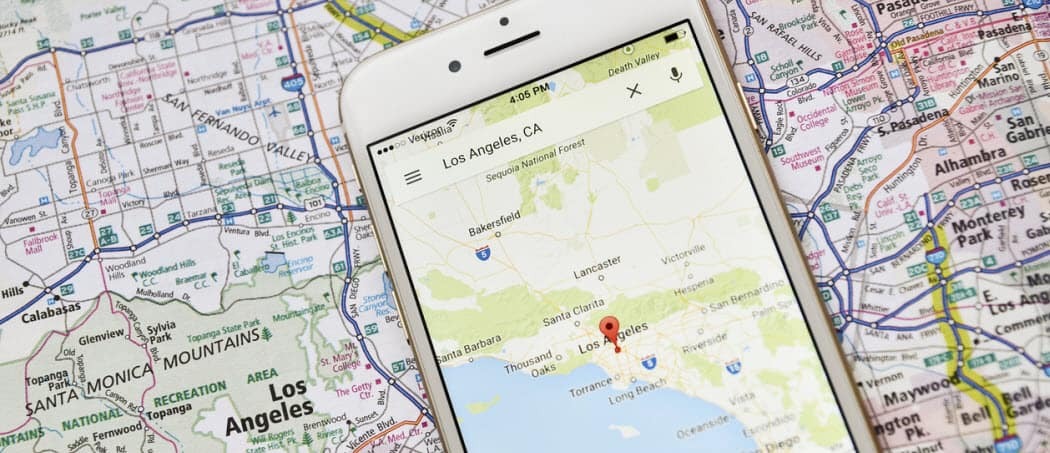
Medan Google Maps är en bra tjänst kanske du vill exportera din ruttdata och använda den någon annanstans. Här är hur.
Få kartläggningsverktyg är lika kraftfulla och rika på data än Google Maps. Helt gratis att använda kan du använda Google Maps-data för att hitta nya platser, planera din nästa semester, hitta hem eller komma från A till B.
Även om Google Maps inte har offline-kartor kanske du föredrar det använd en alternativ kartapp för att komma i rörelse. Om du vill ta din ruttdata på Google Maps och importera den till en annan app eller tjänst kan du. Exportera Google Maps-ruttdata kräver ett verktyg från tredje part, men det kan göras - så här.
Skapa en ruttkarta i Google Maps
Innan du kan exportera ruttdata i Google Maps behöver du en faktisk rutt för att exportera. Det bästa sättet att göra detta är att använda Google Maps webbplats på din Windows-dator eller Mac, eftersom du måste exportera data med en tredje parts tjänst i nästa steg.
Skriv en fråga på sökfältet på webbplatsen Google Maps. Till exempel, från 10 Downing Street till Buckingham Place skulle hitta riktningarna mellan den brittiska premiärministerns bostad och den brittiska monarkens officiella bostad, båda i London.
Google Maps försöker genast hitta den bästa vägen för dig att ta från A till B. Du kan lägga till ytterligare punkter på rutten genom att klicka på Lägg till destination knapp.
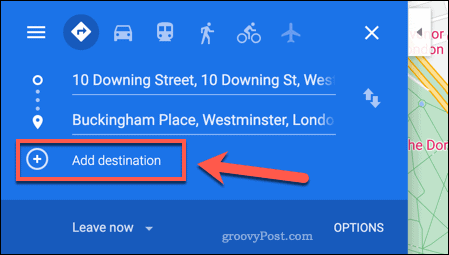
Du kan också hitta den bästa vägen för ditt resesätt. Till exempel, om du vill gå, ta buss, cykla eller flyga, välj ett alternativ ovanför dina destinationer längst upp till vänster.
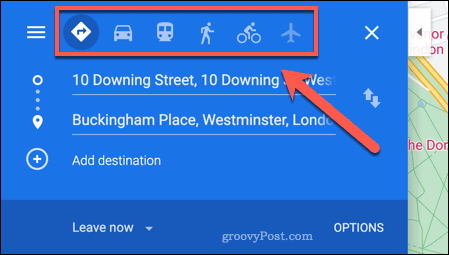
När du har skapat din rutt måste du exportera den som en URL. För att göra detta, tryck på menyikonen längst upp till vänster.
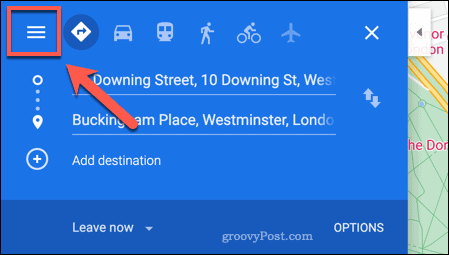
Från Google Maps-menyn, tryck på Dela eller bädda in kartan alternativ.
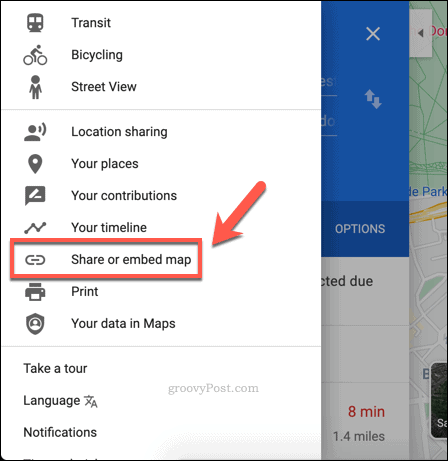
I Dela med sig tryck på Kopiera länk knapp.
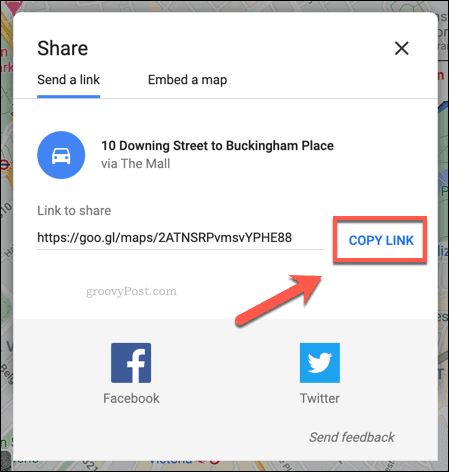
Detta kommer att kopiera den direkta länken till din ruttkarta som en URL till ditt urklipp. Du kan sedan använda den här länken med en tredje parts tjänst för att exportera den till ett annat format.
Konvertera Google Maps ruttdata till GPX-filformat
Många kartläggnings- och ruttdatatjänster och appar använder GPX filformat för ruttdata. GPX-data är ett format som används för GPS-enheter (GPX står för GPS-utbytesformat), med information om rutter, waypoints och mer. Detta är vanligt format, men det finns ingen inbyggd metod att exportera till GPX i Google Maps.
För att komma runt detta måste du använda en tredje parts tjänst. Till exempel Kartor till GPX webbplatstar en Google Maps URL (som den som skapats ovan), sammanställer ruttdata från den och sparar den som en GPX-fil.
Du kan sedan importera dessa data till en annan app eller tjänst från tredje part. Det finns flera appar tillgängliga för Android och iOS som stöder detta format och ger dig offline-ruttdata.
Om du vill använda Maps till GPX klistrar du in din Google Maps URL i rutan på webbplatsen och trycker sedan på Nu går vi -knappen (eller tryck på Enter på tangentbordet).
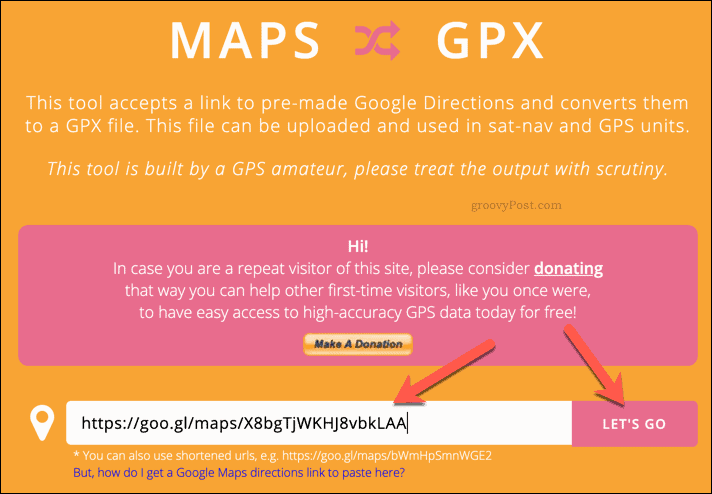
Webbplatsen skapar omedelbart en GPX-fil som du kan ladda ner. Ange ett lämpligt filnamn och spara det sedan på din dator.
Du kan sedan använda den i en annan onlinetjänst, dela filen trådlöst till din Android-enhet, eller överför filen till din iPhone, beroende på vilken mobilenhet du använder.
Använda GPX-fildata
När du har en GPX-fil måste du hitta en lämplig app eller tjänst för att använda den.
Webbplatser som GPS Visualizer låter dig konvertera GPX-filer till ett format som du kan följa på din Windows PC eller Mac. Detta visar ruttdata på en annan karta, så att du kan se vägbeskrivningar, intressanta platser att besöka på själva rutten och mer.
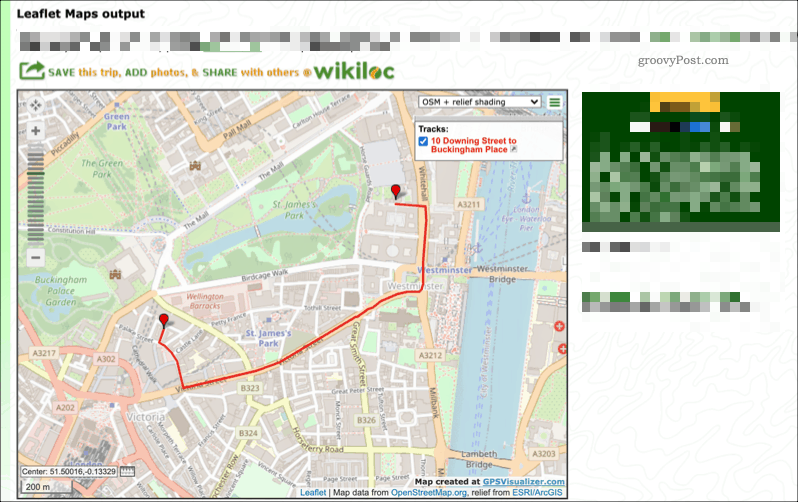
Du kan också använda GPX-filer med Android-, iPhone- eller iPad-appar. Appar som GPX Viewer för Android-enheter tar GPX-filer och konverterar dem till en synlig kartväg som du kan följa.
Du kan göra detta genom att trycka på menyikon> Öppna filer i GPX Viewer-appen. Därifrån väljer du din GPX-fil för att ladda data. Du bör då kunna visualisera den i kartvyn.
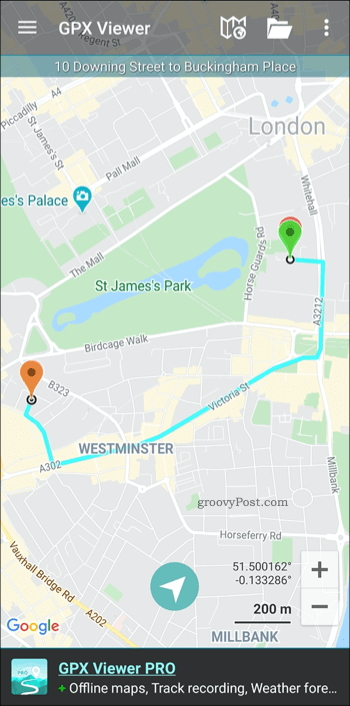
För iPhone-användare kan du använda appar som GPX-Viewerför att visa dina data och lägga över dem i Apple Maps eller ett annat format.
Precis som tjänsterna ovan låter GPX-Viewer dig importera GPX-filer. Det låter dig också organisera dem i mappar, kombinera flera GPX-filer till en enda rutt samt se ytterligare information som ETA för din rutt.
Du kanske också kan importera GPX-data från Google Maps till en dedikerad GPS-enhet. GPS-enheter från tillverkare som TomTom och Garmin stöder GPX-filer, så att du kan importera dina Google Maps-ruttdata direkt.
Going Places med hjälp av Google Maps-data
När du komma igång med Google Mapskan du bestämma dig för att hålla fast vid det, men det finns alternativ du kan använda. Genom att exportera ruttdata till en GPX-fil kan du använda Google Maps för att planera din resa. Du kan sedan ta ruttdata och exportera den till en annan tjänst.
Google Maps har dock många fördelar som gör det till ett bra alternativ att överväga för den dagliga användningen. Du kan lägg till ditt eget företag på Google Maps för att hjälpa andra att hitta det, särskilt om de är det med AR-navigering i Google Maps för att hitta sig runt i din stad eller stad.



